Цей підручник розгляне основи використання інструменту vmstat для моніторингу продуктивності системи на швидких і простих прикладах. Хоча дистрибутив Linux, що використовується, для цього посібника не має великого значення, радим зазначити, що ми протестували його на Debian 10.06 система.
Вступ до vmstat?
Vmstat є інструмент командного рядка, який використовується для моніторингу та звітування про використання ресурсів у вашій системі. Він контролює використання системних ресурсів, таких як системна пам’ять, процесор та підкачка.
Він надає звіти про дані в режимі реального часу, які можуть допомогти системним адміністраторам та засобам усунення несправностей Linux швидко та легко визначити причини проблем із продуктивністю та великим використанням пам'яті в системі.
Як користуватися vmstat
Щоб скористатися інструментом vmstat, виконайте команду vmstat у терміналі. Ви отримаєте результат, подібний до наведеного нижче:

Використання команди vmstat без аргументів видає середній вигляд використання системних ресурсів з часу останньої перезавантаження системи. Щоб відфільтрувати точну інформацію, використовуйте команду:
vmstatПісля використання вищезазначеного синтаксису, vmstat повідомляє про середню систему, що використовується з часу останнього перезавантаження, до досягнення значення підрахунку. Наприклад, якщо значення підрахунку дорівнює 10, vmstat відобразить використання системної інформації 10 разів. Команда також визначає, що vmstat повинен повідомляти дані про кожне значення інтервалу (у секундах).
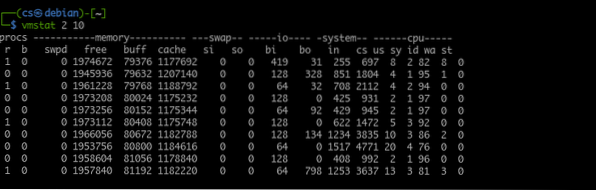
Використання Vmstat
Залежно від інформації або типу проблеми, яку ви діагностуєте, ви часто запускаєте vmstat з невеликим значенням інтервалу. Розглянемо наступний вивід vmstat. Звітуйте кожні 2 секунди по 15 разів.
Ви також можете виконати команду vmstat без аргументу count. Це дасть поточні звіти про використання системи в режимі реального часу за вказаний інтервал.
Наприклад:
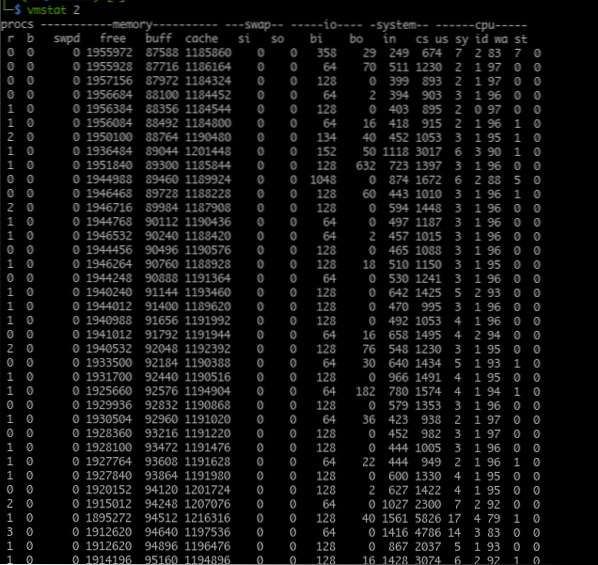
Кращий варіант вивести звіт з vmstat у файл журналу, щоб потім прочитати та проаналізувати. Щоб зупинити запущений сеанс vmstat, натисніть клавіші CTRL + C.
За замовчуванням vmstat відображатиме звіти про пам’ять у кілобайтах з одним кілобайтом, еквівалентним 1024 байтам. Щоб налаштувати vmstat використовувати 1 кілобайт як 1000 байт, використовуйте команду:
vmstat -S k 1 10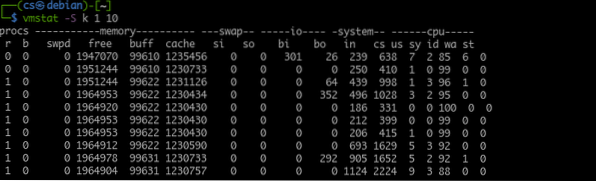
Там, де ви хочете використовувати мегабайти для відображення обсягу пам'яті, використовуйте аргумент -S m, і Vmstat повідомить про один мегабайт як еквівалент 1000 кілобайт.
Розуміння виводу vmstat
Як ми вже згадували, vmstat повідомляє про сучасний стан системи. Він надає корисну інформацію про стан системи, яка корисна для вирішення проблем із продуктивністю.
З огляду на це, важливо зрозуміти, що представляє результат з vmstat.
Vmstat групує вихідну інформацію у стовпці. Ці стовпці містять відповідну інформацію залежно від зазначеної команди. Нижче наведено деякі стовпці з виводу vmstat.
1: Стовпець Procs
Таблиця procs представляє кількість завдань у черзі (завдання, які очікують на запуск). Цей стовпець може допомогти вам визначити процеси, що заважають системі виконувати інші завдання.
Усередині стовпця procs ви знайдете стовпці r та b. Вони відображають загальну кількість процесів, які очікують переходу в процесор, і загальну кількість функцій у стані сну.
У більшості випадків значення в стовпці b дорівнюють 0.
2: Стовпець пам'яті
У стовпці пам'яті відображається інформація про загальну кількість вільної та використаної пам'яті в системі. Цей результат подібний до безкоштовної команди.
У стовпці Пам'ять є ще чотири стовпці:
- Своп
- Безкоштовно
- Бафф
- Кеш
На вкладці swap або swapd відображається обсяг вже обміненої (заміненої) пам'яті у файл підкачки або розділ підкачки.
У вільній колонці ви знайдете інформацію про обсяг невикористаної пам’яті. (нерозподілена пам’ять).
У стовпці буфери відображається інформація про обсяг використовуваної пам'яті. (виділена пам’ять).
Нарешті, у стовпці кешу ви знайдете інформацію про виділену пам’ять, яку можна обміняти на диск, якщо потрібні ресурси.
3: Поміняти місцями стовпець
Далі ми маємо стовпець підкачки, який використовується, щоб повідомити про швидкість, з якою пам'ять замінюється на файл обміну та розділ підкачки та з нього.
Використовуючи swapd та загальну активність диска, vmstat дозволяє розрахувати взаємозв'язок активності диска із системою свопу.
У стовпці підкачки ви також знайдете si і стовпці, що використовуються для відображення обсягу пам'яті, що передається з підкачки в основну пам'ять щосекунди, і обсягу пам'яті, переміщеної на обмін з основної пам'яті щосекунди.
4: Стовпець вводу-виводу
У наступному стовпці ви знайдете інформацію щодо системних вхідних та вихідних дій, виражену в читанні та записі за блок. Під стовпцем вводу-виводу знаходяться стовпці bi і bo, що представляють кількість блоків, отриманих з диска в секунду, і кількість блоків, надісланих на диск в секунду, відповідно.
5: Стовпець системи
У стовпці системи відображається інформація про загальну кількість системних процесів за секунду. Системний стовпець має ще два стовпці, тобто.e., в і кс. Перший стовпець показує системні переривання (включає переривання від системного годинника) за секунду. У стовпці cs вказується кількість перемикачів контексту, здійснених системою для успішної обробки всіх завдань.
6: Стовпець ЦП
Останній стовпець - це процесор. Цей стовпець відображає використання ресурсів ЦП. Стовпець ЦП має чотири основні стовпці під ним.
- нас
- св
- ідентифікатор
- ва
Перший стовпець (us) відображає загальну кількість часу, що використовується процесором на завдання, створені користувачем.
У наступному стовпці (sv) відображається інформація, пов’язана з часом, який процесор використовує для процесів ядра.
Стовпець id показує кількість часу, витраченого процесором на простої.
Нарешті, у стовпці (wa) відображається загальна кількість часу, що використовується процесором на очікування операцій вводу-виводу.
Додавання всіх значень у стовпці процесора додає до 100, що представляє відсоток доступного часу.
Висновок
У цьому підручнику ми дізналися, як використовувати vmstat, інструмент, який використовується для повідомлення про використання системних ресурсів. Ми також розповіли, як це працює, і як ми можемо запитувати конкретну інформацію. Ми також обговорили, як зрозуміти вивід vmstat та використовувати його для усунення проблем із системними ресурсами.
 Phenquestions
Phenquestions


